Como bloquear sites no Chrome
Links de dispositivos
Você é culpado de navegar na Web quando deveria estar trabalhando? Nesse caso, convém bloquear sites específicos que geralmente causam distração. Felizmente, esse é um processo relativamente simples.

Continue lendo para descobrir como fazer isso de forma rápida e eficiente. Como bônus, mostraremos como as etapas diferem em várias plataformas.
Como bloquear sites no Google Chrome
Se você usa o Chrome para navegar na Internet, pode ocorrer um momento em que você deseja bloquear sites específicos. Talvez você seja atraído pela internet quando deveria terminar uma tarefa. Ou talvez seu filho use o mesmo computador e você queira garantir que ele não veja material inadequado.
Nesse caso, siga as etapas abaixo para bloquear sites no Google Chrome:
Abra Chrome. Digite”bloquear extensão de site”na barra de pesquisa.
Digite”bloquear extensão de site”na barra de pesquisa. Clique no botão azul”Adicionar ao Chrome”para baixar a extensão BlockSite.
Clique no botão azul”Adicionar ao Chrome”para baixar a extensão BlockSite.
Confirme tocando em”Adicionar extensão.” Aguarde um pouco até o download. Localize a extensão no canto superior direito da tela. Parece um escudo laranja com um círculo e uma linha.
Aguarde um pouco até o download. Localize a extensão no canto superior direito da tela. Parece um escudo laranja com um círculo e uma linha. Dirija-se ao site que deseja bloquear.
Dirija-se ao site que deseja bloquear. Toque na extensão BlockSite.
Toque na extensão BlockSite. Clique em”Bloquear este site.”
Clique em”Bloquear este site.”
Você bloqueou o site. Se quiser desbloqueá-lo, faça o seguinte:
Visite o site que deseja desbloquear.Clique em Blocksite. Escolha “Editar bloco k lista de sites.”
Escolha “Editar bloco k lista de sites.” Localize o site na lista.Toque no sinal de menos ao lado dele para desbloqueá-lo.
Localize o site na lista.Toque no sinal de menos ao lado dele para desbloqueá-lo.
Como bloquear sites em Google Chrome no Android
Se você costuma navegar na Internet pelo Chrome em seu telefone Android, pode haver sites que você deseja bloquear para maximizar a produtividade. Se for esse o caso, veja como fazer isso:
Abra a Play Store em seu telefone.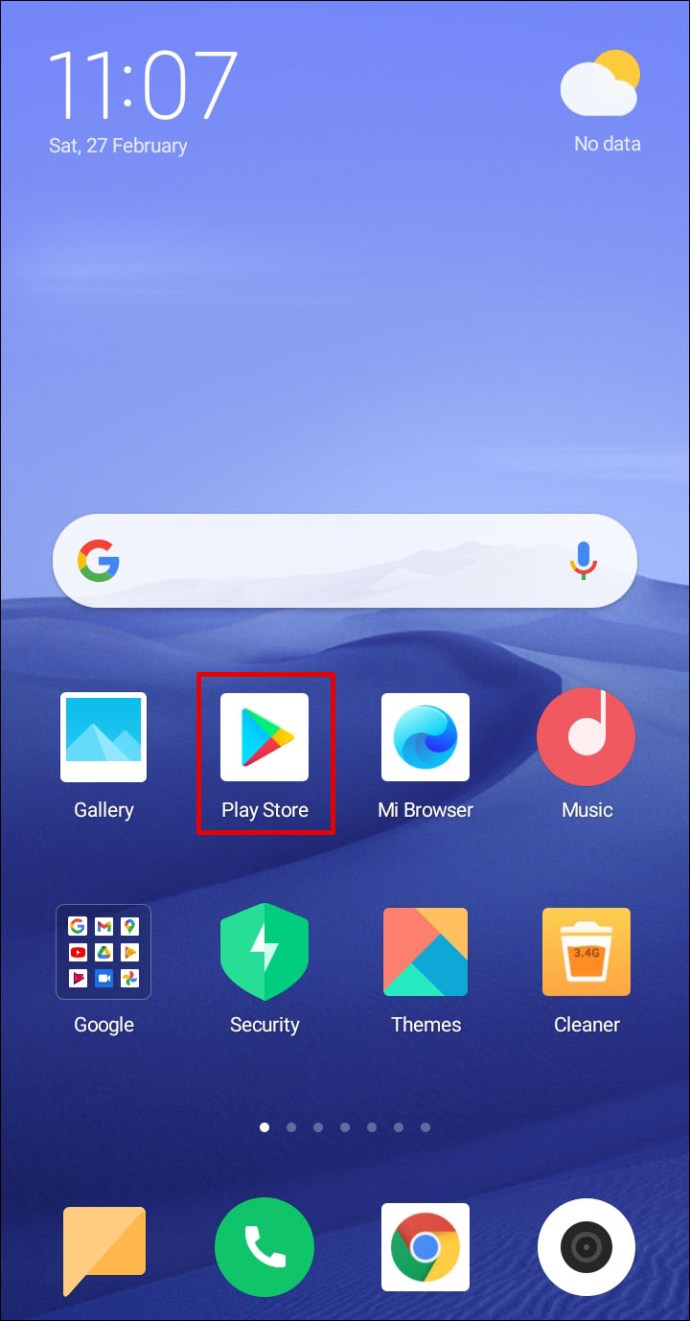 Pesquise o aplicativo”BlockSite”.
Pesquise o aplicativo”BlockSite”.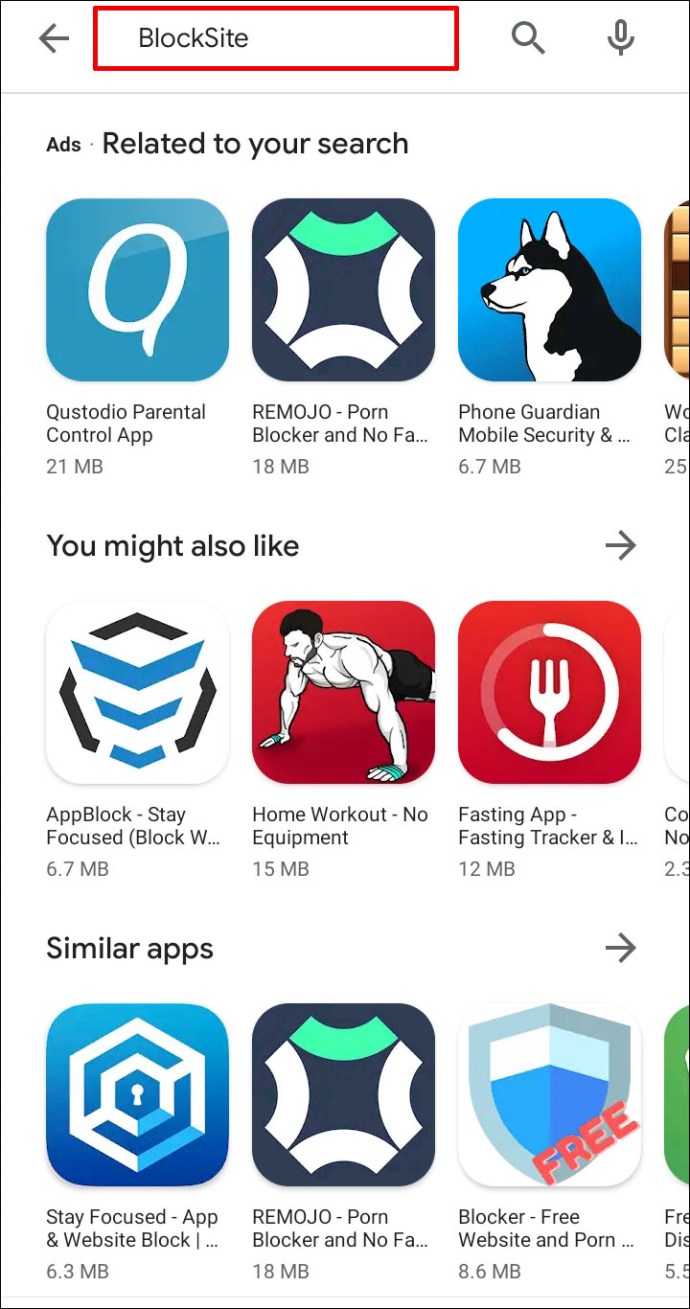 Clique em”Instalar”para baixá-lo e instalá-lo.Inicie o aplicativo no seu telefone.Clique em”Ir para configurações”para habilitar o aplicativo.Quando o aplicativo estiver ativado, volte.Abra o aplicativo”BlockSite”.Clique no verde ícone”+”no canto inferior direito da tela.
Clique em”Instalar”para baixá-lo e instalá-lo.Inicie o aplicativo no seu telefone.Clique em”Ir para configurações”para habilitar o aplicativo.Quando o aplicativo estiver ativado, volte.Abra o aplicativo”BlockSite”.Clique no verde ícone”+”no canto inferior direito da tela.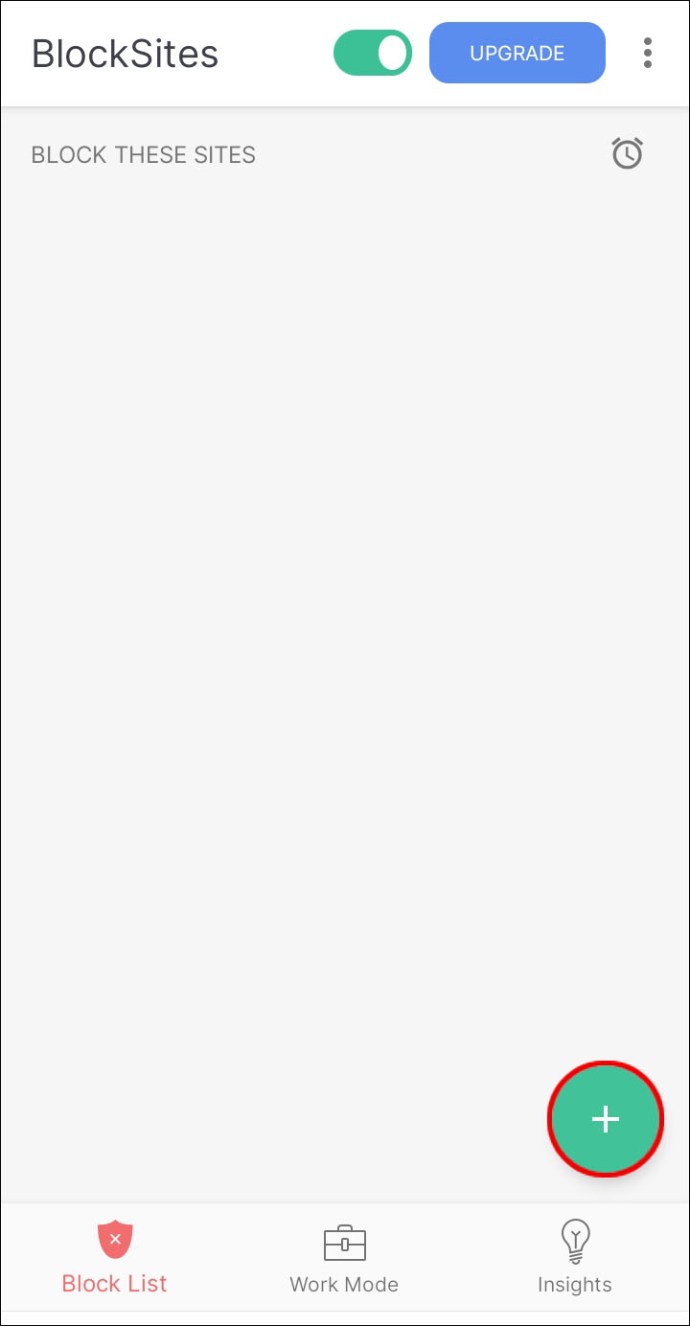 Fazer isso abrirá a nova tela com as guias”Site”e”Aplicativo”.
Fazer isso abrirá a nova tela com as guias”Site”e”Aplicativo”.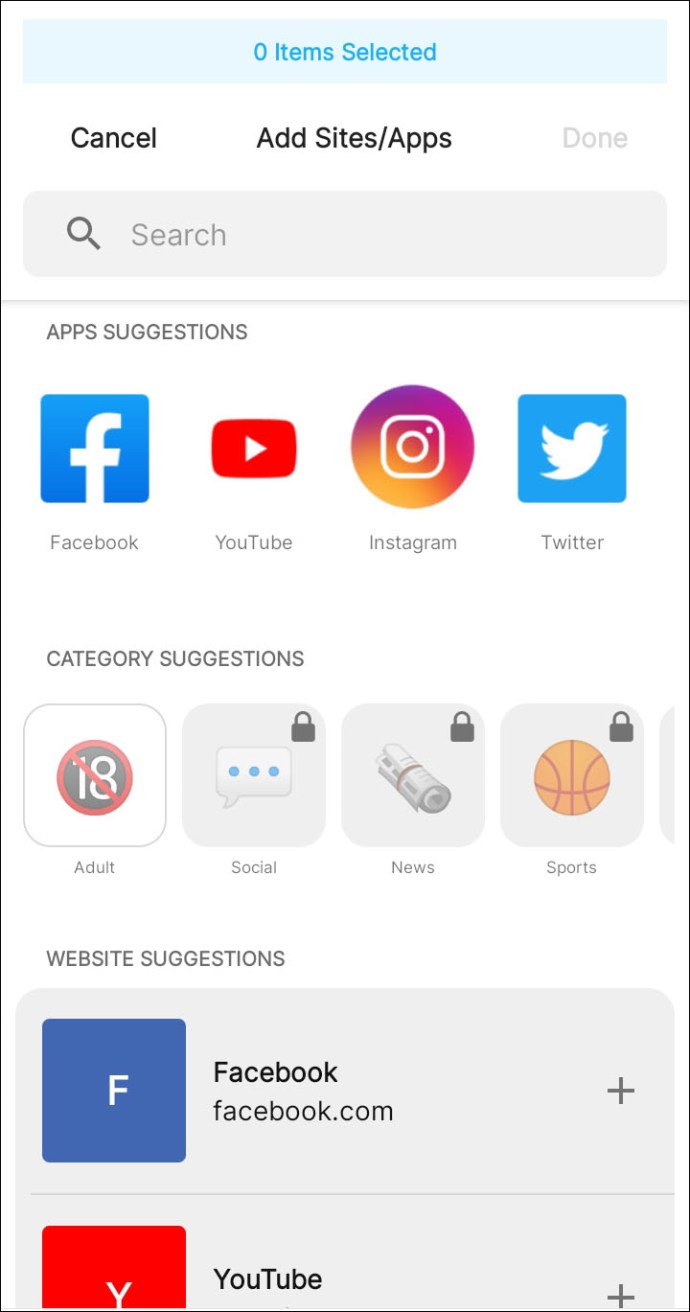 Faça certifique-se de que”Website”está selecionado ed.
Faça certifique-se de que”Website”está selecionado ed.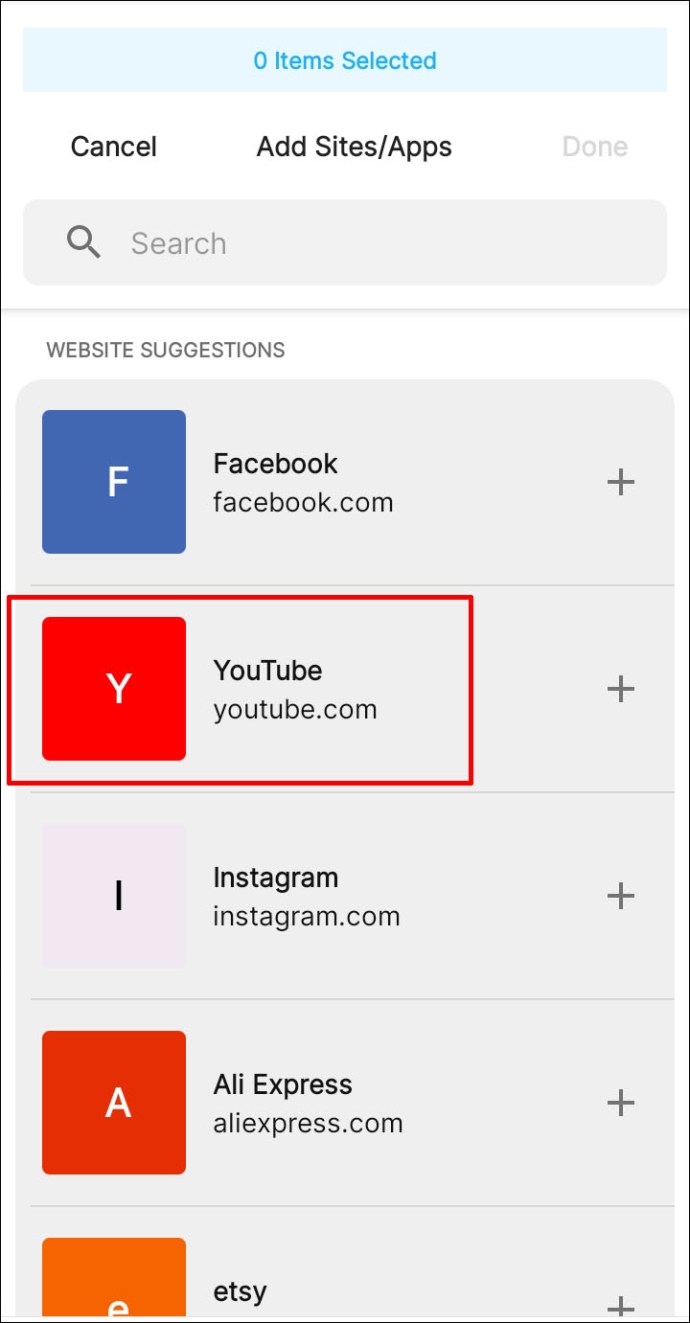 Escreva o URL do site que você deseja bloquear.Toque na marca de seleção verde no canto superior direito da tela.
Escreva o URL do site que você deseja bloquear.Toque na marca de seleção verde no canto superior direito da tela.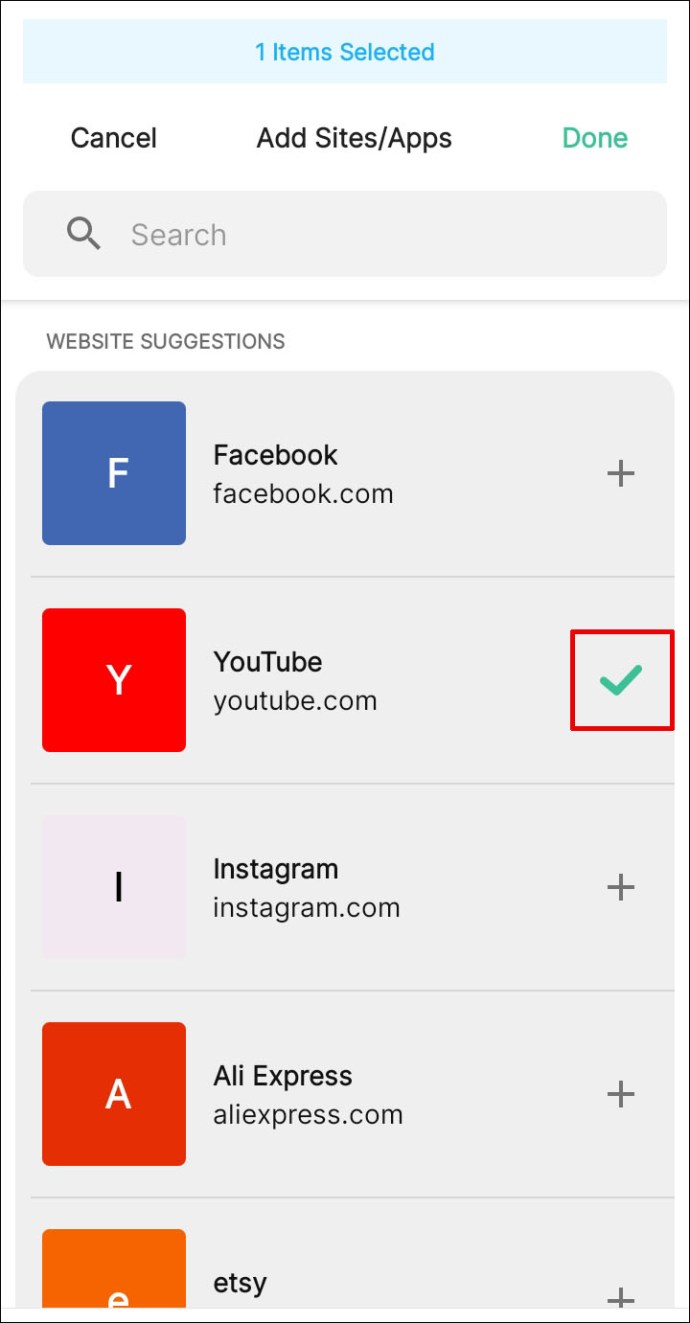
Como para bloquear sites no Google Chrome no iPhone e iPad
Se você for um usuário do iOS e quiser bloquear um site específico no Google Chrome, há duas maneiras de fazer isso:
Força de vontade zero
Através do dispositivo
Outra maneira de bloquear sites é através do dispositivo que você usa:
Pegue o dispositivo e navegue até”Configurações”. Vá para”Tempo de tela.”
Vá para”Tempo de tela.”
Toque nele e clique em”Conteúdo e restrições de privacidade.” Ative o botão ao lado de”Restrições de conteúdo e privacidade”para ativar a opção.
Ative o botão ao lado de”Restrições de conteúdo e privacidade”para ativar a opção. Clique em”Restrições de conteúdo.”
Clique em”Restrições de conteúdo.” Role até”Conteúdo da Web”e toque em”Conteúdo da Web.”
Role até”Conteúdo da Web”e toque em”Conteúdo da Web.” Aqui você verá várias opções. Se você tocar em”Limitar sites adultos”, o telefone bloqueará sites com classificação X. Se você selecionar”Somente sites permitidos”, poderá escolher a lista de sites que não serão bloqueados e personalizá-los para atender às suas necessidades.
Aqui você verá várias opções. Se você tocar em”Limitar sites adultos”, o telefone bloqueará sites com classificação X. Se você selecionar”Somente sites permitidos”, poderá escolher a lista de sites que não serão bloqueados e personalizá-los para atender às suas necessidades.
Como bloquear sites no Google Chrome no Windows
Se você tiver um computador Windows e usar o Chrome como navegador, não será difícil bloquear sites:
Abra o Chrome. Faça o download do BlockSite clicando em”Adicionar ao Chrome.”
Faça o download do BlockSite clicando em”Adicionar ao Chrome.”
Go t o site que você deseja bloquear. Clique na extensão no canto superior direito da tela.
Clique na extensão no canto superior direito da tela. Clique em”Bloquear este site.”
Clique em”Bloquear este site.”
Como bloquear sites no Google Chrome no MacOS
Se você usa Mac e deseja bloquear sites no Chrome, há duas maneiras de fazer isso. A primeira é instalar a extensão BlockSite:
Abra o Chrome e baixe a extensão BlockSite aqui.Clique em”Adicionar ao Chrome”. Acesse o site para bloquear.
Acesse o site para bloquear. Toque na extensão no canto superior direito da tela.
Toque na extensão no canto superior direito da tela. Pressione”Bloquear este site.”
Pressione”Bloquear este site.”
Outra opção é possível através do computador. É adequado quando você deseja impedir que crianças acessem sites específicos:
Toque no ícone de maçã no canto superior esquerdo do menu. Escolha “Preferências do Sistema.”
Escolha “Preferências do Sistema.”
Vá para”Controle dos Pais.”Clique na conta da criança no lado esquerdo do menu. Em seguida, toque em”Ativar Controle dos Pais.” Selecione”Conteúdo.”
Selecione”Conteúdo.” Em”Restrições de sites”, escolha”Permitir acesso somente a esses sites.”
Em”Restrições de sites”, escolha”Permitir acesso somente a esses sites.”
Adicione os sites aos quais a criança pode acessar.
Como bloquear sites no Google Chrome no Chromebook
Se você usa o Chromebook e deseja bloquear sites no Chrome, faça o seguinte:
Inicie o Chrome.Procure a extensão BlockSite aqui. Clique em”Adicionar ao Chrome”para instalar a extensão. Acesse o site que você deseja bloquear.Toque na extensão no canto superior direito da tela.Selecione”Bloquear este site”.
Como bloquear sites no Google Chrome sem extensão
Bloqueando websites é mais fácil se você usar a extensão. No entanto, é possível fazê-lo sem ele, só que é um pouco mais complexo. Veja o que você fará se usar o Windows:
Vá para a unidade C em seu computador. Clique em”Windows.”
Clique em”Windows.” Toque em “ System32.”
Toque em “ System32.” Role até”Drivers”.
Role até”Drivers”. Encontre”etc.”
Encontre”etc.” Abra o arquivo”hosts”com o Bloco de Notas.
Abra o arquivo”hosts”com o Bloco de Notas.
Digite o URL do site que você deseja bloquear na frente do domínio. Pressione Ctrl e S para salvar o trabalho.
Se você for um usuário de Mac, faça o seguinte:
Abra o terminal. Digite este”sudo nano/etc/hosts.”
Digite este”sudo nano/etc/hosts.” Coloque o cursor na última linha. Escreva os sites que deseja bloquear. Por exemplo, deve ficar assim: 127.0.0.1 URL do site.
Coloque o cursor na última linha. Escreva os sites que deseja bloquear. Por exemplo, deve ficar assim: 127.0.0.1 URL do site.
Como bloquear sites no Google Chrome nas configurações
Se você quiser bloquear sites no Google Chrome nas configurações, precisará para usar a extensão:
Perguntas frequentes adicionais
Você está interessado em saber mais alguma coisa sobre o bloqueio de sites? Se sim, confira a próxima seção.
1. Como faço para bloquear permanentemente um site no Chrome?
Uma solução fácil para bloquear permanentemente qualquer site no Chrome é usar a extensão BlockSite. Com esta extensão, o site fica bloqueado até que você decida reverter o processo. Veja como você pode adicionar a extensão, seja usuário de Mac ou Windows:
• Inicie o Chrome e encontre a extensão BlockSite aqui.
• Clique em”Adicionar ao Chrome”para instalá-lo.
• Vá para o site que deseja bloquear.
• Toque na extensão localizada no canto superior direito da tela.
• Escolha “Bloquear este site.”
Para desbloquear o site, faça o seguinte:
• Abra o Chrome e acesse o site que você bloqueou anteriormente.
• Clique na extensão BlockSite no canto superior direito da tela.
• Selecione”Editar lista de sites bloqueados.”
• Encontre o site que deseja desbloquear.
• Encontre o site que você deseja desbloquear.
p>
• Clique no sinal de menos ao lado para desbloqueá-lo.
2. Quais extensões podem bloquear sites no Chrome?
A extensão mais popular e confiável para bloqueio sites no Chrome é BlockSite. É grátis e ele ajuda a manter o foco, mantendo-o longe de sites específicos. Outra opção que você pode experimentar é a extensão StayFocused.
3. Como faço para bloquear sites no Google Chrome facilmente?
Se você deseja bloquear sites no Chrome, a maneira mais fácil é usar a extensão chamada BlockSite. É a escolha mais popular para bloquear sites. Além disso, navegar nele é bastante simples. Como alternativa, você pode tentar o StayFocused.
4. Como faço para bloquear vários sites no Google Chrome?
Se você deseja bloquear vários sites no Chrome, pode usar a extensão BlockSite. Depois de fazer isso, você terá uma lista deles. Sempre que quiser desbloquear um site específico, você precisará clicar no ícone de menos ao lado para fazer isso.
Bloquear distrações
Quando você trabalha em seu computador, é muito fácil para descer a toca do coelho de rolagem e navegação. Embora você possa pensar que passou alguns minutos no Reddit ou no YouTube, a realidade geralmente é o oposto. É por isso que você pode utilizar as extensões para ajudá-lo a ter mais foco e evitar que você visite esses sites.
Você já experimentou o BlockSite? Isso ajudou você a se sentir menos distraído? Compartilhe suas experiências na seção de comentários abaixo.
Isenção de responsabilidade: Algumas páginas deste site podem incluir um link de afiliado. Isso não afeta nosso editorial de forma alguma.